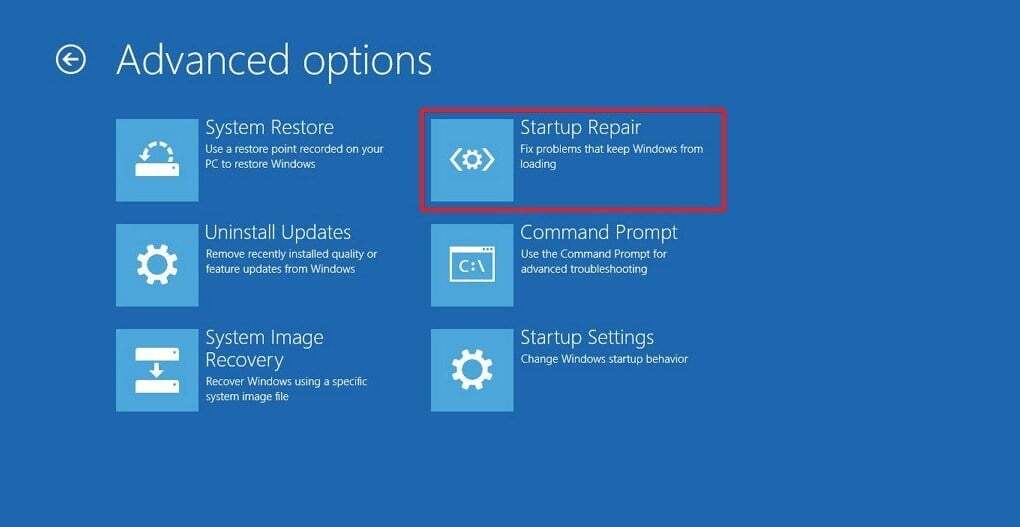- Windows 10'dan Rstrui.exe Sistem Geri Yükleme'ye bağlıdır, bu nedenle çalışmıyorsa sisteminizi geri yükleyemezsiniz.
- Rstrui.exe uygulama hatası, dosya bozulması veya sürücü sorunları tarafından tetiklenebilir.
- Bu sorunu düzeltmenin bir yolu, Windows 10'da gömülü dosya düzeltme uygulamalarını kullanmaktır.
- Sorunu otomatik olarak çözmek için özel bir yazılım çalıştırmak başka bir iyi çözümdür.
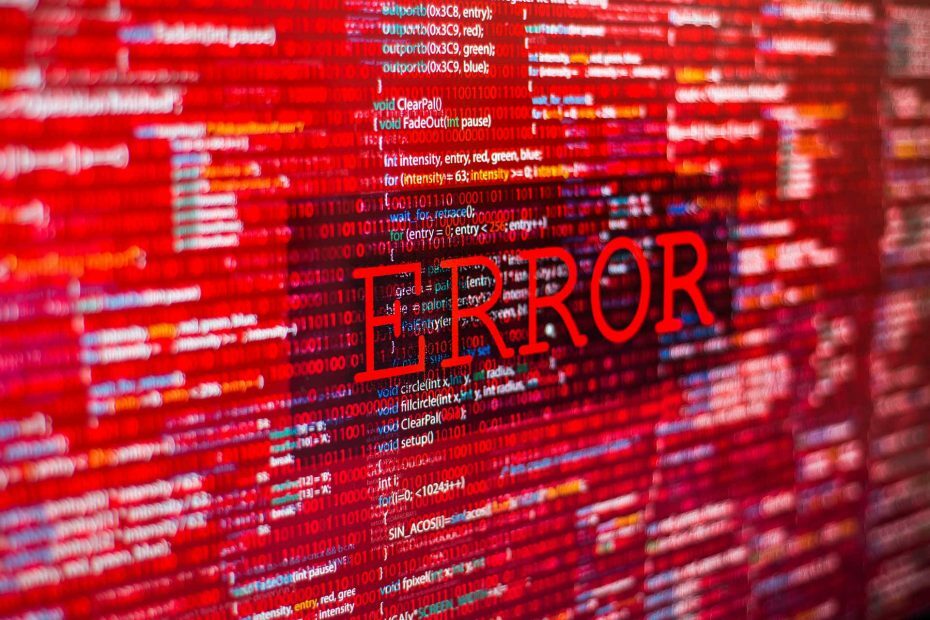
- Restoro PC Onarım Aracını İndirin Patentli Teknolojilerle birlikte gelen (patent mevcut İşte).
- Tıklayın Taramayı Başlat PC sorunlarına neden olabilecek Windows sorunlarını bulmak için.
- Tıklayın Hepsini tamir et bilgisayarınızın güvenliğini ve performansını etkileyen sorunları gidermek için
- Restoro tarafından indirildi 0 okuyucular bu ay
Rstrui.exe bir Windows 10 Sistem Geri Yükleme'den sorumlu dosyadır ve C: Windows\System32 alt klasöründe bulunur.
Başka bir deyişle, rstrui.exe dosyası, Windows 10'un önemli bir parçasıdır ve kullanıcıların bilgisayarlarının durumunu önceki bir zaman noktasına döndürmelerine olanak tanır.
Bu özellik, işletim sisteminin sistem arızalarından veya diğer sorunlardan kurtulmasını sağlar.
Sistem dosyalarını, uygulamaları kurtardığınızda, Windows Kayıt Defteri, ve diğer sistem ayarları, rstrui.exe dosyası sayesinde sisteminiz bu işlemleri gerçekleştirebilir.
Ne yazık ki, bazen bir dizi hata nedeniyle Rstrui.exe çalışmıyor.
Rstrui.exe ile yakından ilişkilidir Sistem Geri Yükleme özelliği ve rstrui.exe ile ilgili sorun yaşıyorsanız, artık Sistem Geri Yükleme işlemini gerçekleştiremezsiniz.
Bu büyük bir sorun olabilir ve sorunlardan bahsetmişken, burada kullanıcılar tarafından bildirilen bazı yaygın sorunlar:
- Rstrui.exe geri yükleme noktası yok – Bu sorun, ayarlarınız nedeniyle oluşabilir. Sorunu çözmek için Sistem Geri Yükleme ayarlarını kontrol ettiğinizden ve özelliğin etkinleştirildiğinden emin olun.
- Rstrui.exe çalışmıyor, çalışmıyor, tanınmadı – Bazen dosya bozulması bu sorunun oluşmasına neden olabilir. Sorunu çözmek için hem SFC hem de DISM taramaları gerçekleştirin.
- Rstrui.exe hatası Windows 7, 8.1, 10 – Bu sorun herhangi bir Windows sürümünde görünebilir ve Windows 10 kullanmasanız bile çözümlerimizin çoğunu bilgisayarınıza uygulayabilmeniz gerekir.
- Rstrui.exe uygulama hatası – Bazı nadir durumlarda, bu sorun kötü amaçlı yazılım bulaşması nedeniyle ortaya çıkabilir, bu nedenle PC'nizin güvenli ve kötü amaçlı yazılım içermediğinden emin olmak istiyorsanız ayrıntılı bir tarama yaptığınızdan emin olun.
- Rstrui.exe eksik – Bu sorun bazen sisteminizdeki bazı hatalardan kaynaklanabilir. Ancak, en son güncellemeleri yükleyerek sorunu çözebilmelisiniz.
- Rstrui.exe giriş noktası bulunamadı – Bazı durumlarda, bu sorun, kayıt defterinizdeki sorunlar nedeniyle ortaya çıkabilir. Sadece kayıt defterinizi temizleyin ve sorunun çözülüp çözülmediğini kontrol edin.
- Rstrui.exe erişimi reddedildi – Kullanıcı hesabınız bazen bu sorunun ortaya çıkmasına neden olabilir. Sorunu çözmek için yeni bir kullanıcı hesabı oluşturun ve bunun yardımcı olup olmadığını kontrol edin.
Windows 10'da Rstrui.exe sorunlarını nasıl düzeltebilirim?
1. Sistem dosyalarını onarmak için SFC ve DISM araçlarını kullanın
1.1 SFC taramasını çalıştırın
- Basın Windows tuşu + S, yazın cmd ve üzerine tıklayın Yönetici olarak çalıştır başlamak Komut istemi yönetici olarak.

- Komut İstemi başladığında, girin sfc /scannow ve bas Giriş.
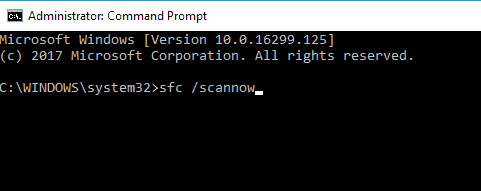
- SFC taraması şimdi başlayacak. Bu taramanın yaklaşık 10 dakika sürebileceğini unutmayın, bu nedenle kesintiye uğratmayın.
Tarama bittiğinde, sorunun hala orada olup olmadığını kontrol edin. Sorun hala devam ediyorsa veya çalıştıramıyorsanız Sistem Dosyası Denetleyicisi taramak yerine DISM taramasını kullanmanız gerekir.
1.2 DISM taramasını çalıştırın
- Başlat Komut istemi önceki çözümde gösterildiği gibi yönetici olarak.
- Şimdi aşağıdaki komutu girin ve tuşuna basın. Giriş:
DISM /Çevrimiçi /Temizleme-Görüntü /RestoreSağlık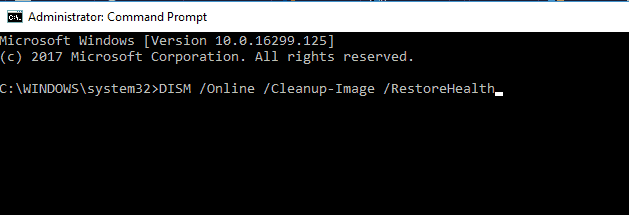
- Tarama yaklaşık 10-20 dakika sürebilir, bu yüzden kesmeyin.
DISM taraması bittiğinde, sorun çözülmelidir. Sorun hala devam ediyorsa veya daha önce SFC taramasını çalıştıramadıysanız, yeniden çalıştırmayı deneyin ve sorunun çözülüp çözülmediğini kontrol edin.
PC'nizde rstrui.exe ile ilgili sorun yaşıyorsanız, sorunun nedeni bozuk sistem dosyaları olabilir. Bu büyük bir sorun olabilir, ancak bir SFC taraması çalıştırarak kolayca düzeltebilirsiniz. Bunu yapmak için yukarıdaki adımları uygulamanız yeterlidir.
2. Windows Kayıt Defterini Onarın
Bazı durumlarda, sorun, kayıt defterinizdeki sorunlardan kaynaklanabilir. Bozuk bir kayıt defteri girdisi, rstrui.exe ile ilgili sorunlara neden olabilir ve sorunu çözmek için sorunlu girdileri bulup kaldırmanız gerekir.
Bunu manuel olarak yapmak büyük bir sorun olabilir, bu nedenle bir kayıt defteri temizleme yazılımı kullanmak daha iyidir. Kayıt defterinizi temizledikten sonra, sorun tamamen çözülmeli ve her şey yeniden çalışmaya başlayacaktır.
Aşağıda önerilen araç, bir kayıt defteri temizleyicisinden daha fazlasıdır, BSoD hatalarını bile düzeltebildiği için otomatik sorun çözücü olarak adlandırmayı seviyoruz.
Kullanımı kolaydır, hızlıdır ve bu sorunu minimum tıklamayla birkaç dakika içinde halledecektir.

restorasyon PC'nizde bozuk veya hasar görmüş olabilecek dosyaları değiştirmek ve onarmak için yerleşik bir otomatik sistem ve işlevsel DLL'lerle dolu bir çevrimiçi kitaplık kullanan güvenilir bir üçüncü taraf DLL düzelticisidir.
PC'nizin sorunlarını çözmek için yapmanız gereken tek şey onu başlatmak ve ekrandaki talimatları takip etmek. diğer her şey yazılımın otomatikleştirilmiş sistemi tarafından kapsandığından, süreci başlatma talimatları süreçler.
Restoro'yu kullanarak kayıt defteri hatalarını şu şekilde düzeltebilirsiniz:
- Restoro'yu indirin ve yükleyin.
- Yazılımı başlatın.
- Herhangi bir kararlılık sorunu ve olası kötü amaçlı yazılım için bilgisayarınızı taramasını bekleyin.
- Basın Onarımı Başlat.
- Tüm değişikliklerin etkili olması için bilgisayarınızı yeniden başlatın.
Bu işlem tamamlandıktan sonra bilgisayarınız yeni gibi olacak ve artık BSoD hataları, yavaş yanıt süreleri veya diğer benzer sorunlarla uğraşmak zorunda kalmayacaksınız.
⇒ Restoro'yu Alın
Sorumluluk Reddi:Bazı özel eylemleri gerçekleştirmek için bu programın ücretsiz sürümden yükseltilmesi gerekiyor.
3. Windows'unuzu güncelleyin
- Aç Ayarlar uygulama. tuşuna basarak anında yapabilirsiniz. Windows Tuşu + Ben.
- Şimdi şuraya gidin: Güncelleme ve Güvenlik Bölüm.
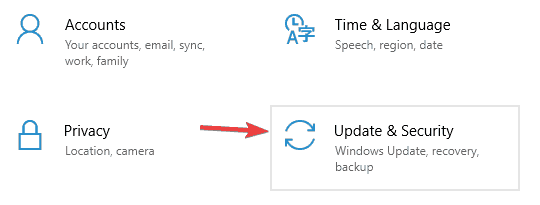
- Tıklayın Güncellemeleri kontrol et buton.

Bazı durumlarda, rstrui.exe ile ilgili soruna sisteminiz neden olabilir. İşletim sisteminizde bazı aksaklıklar olabilir ve bu da sorunların oluşmasına neden olabilir.
Microsoft, Windows güncellemelerini kullanarak sorunları sürekli olarak çözmektedir, bu nedenle herhangi bir sorun yaşıyorsanız en son güncellemeleri indirdiğinizden emin olun.
Windows 10, eksik güncellemeleri arka planda otomatik olarak indirir, ancak önceki adımları izleyerek güncellemeleri her zaman manuel olarak kontrol edebilirsiniz.
Herhangi bir güncelleme varsa, bunlar arka planda otomatik olarak indirilecek ve bilgisayarınız yeniden başlatıldığında yüklenecektir. Bilgisayarınız güncel olduğunda, sorunun hala orada olup olmadığını kontrol edin.
4. Sürücülerinizi güncelleyin
- sağ tıklayın Başlat düğmesine basın ve seçin Aygıt Yöneticisi listeden.
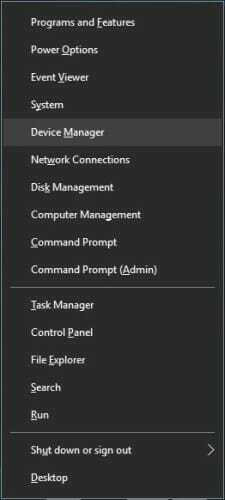
- Genişletmek için sürücüsünü güncellemek istediğiniz bileşene tıklayın.
- Şimdi bileşene sağ tıklayın (örneğimizde grafik bağdaştırıcısı) ve Sürücüyü güncelle'yi seçin.

- Seç Sürücüleri otomatik olarak ara.
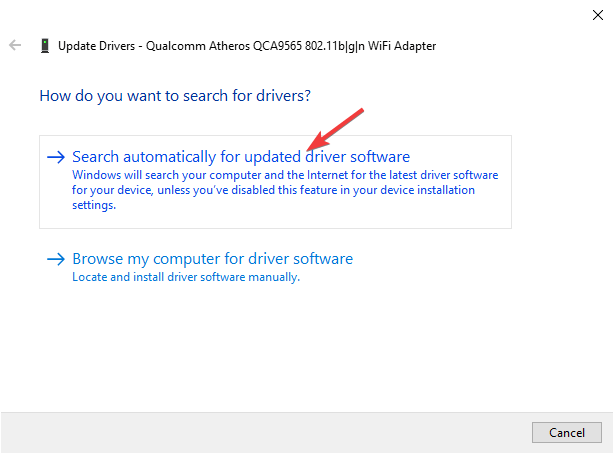
- Sistem, bileşeniniz için doğru sürücüyü arayacak ve kuracaktır.
- Tüm bileşenler için aynı şeyi yapmanız ve her birinin ardından sistemi yeniden başlatmanız gerekir.
Gördüğünüz gibi, sürücülerinizi manuel olarak güncelleyebilirsiniz, ancak bu sıkıcı ve zaman alıcı bir iş olabilir.
Sürücüleri sizin için otomatik olarak indirip onaracak özel bir yazılım kullanmak için çok daha kolay bir alternatif var.
Aşağıda önerilen araç, sisteminizdeki tüm güncel olmayan sürücüleri onaracak ve hiçbir çaba harcamadan her zaman en yenilerini almanızı sağlayacaktır.
⇒DriverFix'i edinin
5. Temiz kurulum Windows 10
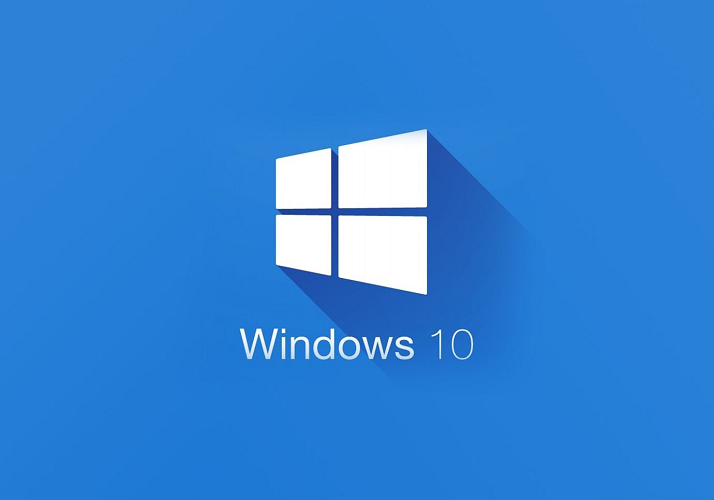
Yukarıdaki çözümlerden hiçbiri size yardımcı olmadıysa, temiz bir Windows yüklemesi yapmanız gerekebilir. Windows'u yeniden yüklemek, bilgisayarınızdaki her şeyi siler. sabit disk ve biriken tüm çöpleri kaldıracaktır.
Veri kaybını önlemek için temiz kurulum yapmadan önce tüm önemli belgelerinizin yedeğini almayı unutmayınız.
Bu süreçte izlenecek adımlar hakkında daha fazla bilgi için başlıklı makalemize göz atın. Windows 10 kurulumu nasıl temizlenir.
6. Yeni bir kullanıcı hesabı oluşturun
- Aç Ayarlar uygulamasına gidin ve Hesaplar Bölüm.
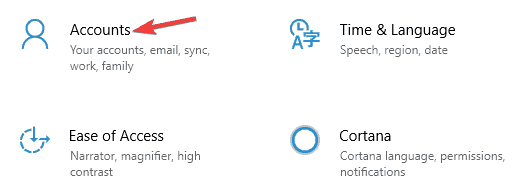
- Sol bölmede, Aile ve diğer insanlar. şimdi seç Bu bilgisayara başka birini ekle.
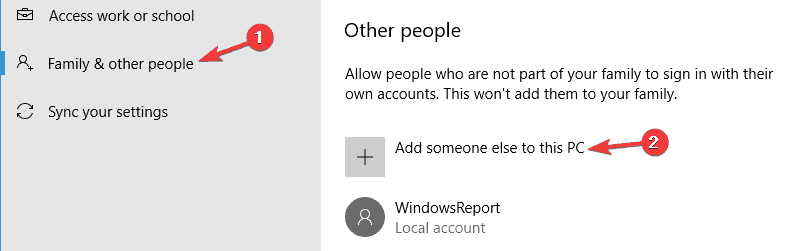
- Seç Bu kişinin oturum açma bilgilerine sahip değilim.
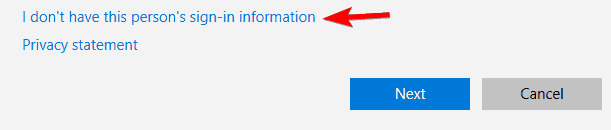
- Seç Microsoft hesabı olmayan bir kullanıcı ekleyin.
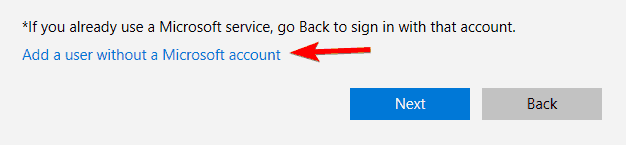
- İstediğiniz kullanıcı adını girin ve tıklayın Sonraki.
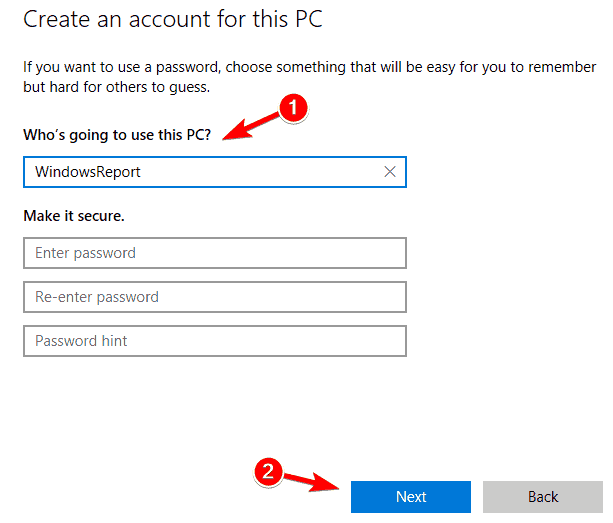
rstrui.exe ile ilgili sorun yaşıyorsanız, sorun kullanıcı hesabınız olabilir. Hesabınız bozulabilir ve bu, buna ve diğer birçok hataya yol açabilir.
Sorunu çözmenin en basit yolu yeni bir kullanıcı hesabı oluşturmaktır. Bunu yapmak oldukça basittir ve yukarıdaki adımları izleyerek yapabilirsiniz.
Yeni bir kullanıcı hesabı oluşturduktan sonra ona geçin ve sorunun devam edip etmediğini kontrol edin. Değilse, tüm kişisel dosyalarınızı eski hesabınızdan yeni hesabınıza taşımanız ve eski hesabınız yerine kullanmaya başlamanız gerekebilir.
7. Bilgisayarınızı kötü amaçlı yazılımlara karşı tarayın
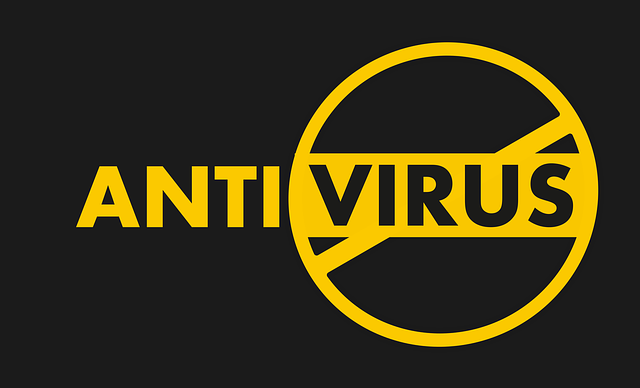
Bazen kötü amaçlı yazılım bulaşması nedeniyle rstrui.exe ile ilgili sorunlar ortaya çıkabilir ve sorunu çözmek için PC'nizde kötü amaçlı yazılım olup olmadığını kontrol etmeniz gerekir.
Windows 10 zaten adı verilen iyi bir yerleşik antivirüs aracına sahip Windows Defender, ancak bazen kötü amaçlı yazılımlarla başa çıkmak için farklı bir araç kullanmanız gerekebilir.
Windows Defender sağlam koruma sağlasa da belirli gelişmiş özelliklere sahip değildir. Maksimum sağlayan bir virüsten koruma aracı istiyorsanız güvenlik, aşağıdaki virüsten koruma yazılımını düşünmenizi şiddetle öneririz.
Sisteminizi taradıktan ve tüm kötü amaçlı yazılımları kaldırdıktan sonra, sorunun hala orada olup olmadığını kontrol edin.
⇒ESET Internet Security'yi edinin
8. Güvenli Mod'u kullanmayı deneyin
- Aç Ayarlar uygulaması Ve git Sistem güvenliği Bölüm.
- git Kurtarma sekmesinde ve Gelişmiş başlangıç bölümünde Şimdi yeniden başlat.
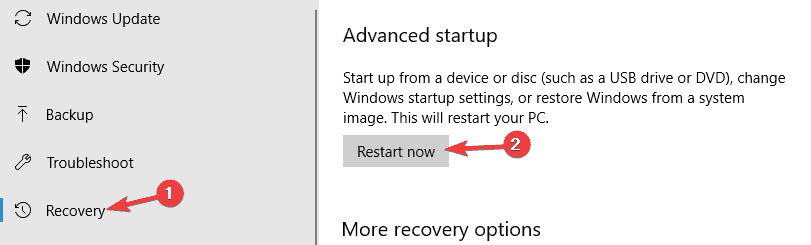
- Seçenekler listesi şimdi görünecektir. Seç Sorun Giderme > Gelişmiş seçenekler > Başlangıç Ayarları. Şimdi tıklayın Tekrar başlat buton.
- Bilgisayarınız yeniden başlatıldığında, size bir seçenekler listesi sunulur. İlgili tuşa basarak herhangi bir Güvenli Mod sürümünü seçin.
Kullanıcılara göre, bazen rstrui.exe ile ilgili sorunları basitçe kullanarak çözebilirsiniz. Güvenli mod. Kullanıcılar, Sistem Geri Yükleme özelliğinin kendileri için çalışmadığını ancak Güvenli Mod'dan kullanabildiklerini bildirdi.
Bilmiyorsanız Güvenli Mod, Windows 10'un varsayılan sürücüler ve ayarlarla çalışan bir bölümüdür ve bu da onu sorun giderme için mükemmel kılar. Güvenli Mod'a erişmek için önceki adımları uygulamanız gerekir.
Güvenli Mod'a girdikten sonra Sistem Geri Yükleme işlemini tekrar deneyin ve sorunun çözülüp çözülmediğini kontrol edin.
rstrui.exe hatalarını düzeltmek için başka geçici çözümler bulduysanız, düzeltmenizi aşağıdaki yorum bölümünde listeleyerek topluluğa yardımcı olabilirsiniz.
 Hala sorun mu yaşıyorsunuz?Bunları bu araçla düzeltin:
Hala sorun mu yaşıyorsunuz?Bunları bu araçla düzeltin:
- Bu PC Onarım Aracını İndirin TrustPilot.com'da Harika olarak derecelendirildi (indirme bu sayfada başlar).
- Tıklayın Taramayı Başlat PC sorunlarına neden olabilecek Windows sorunlarını bulmak için.
- Tıklayın Hepsini tamir et Patentli Teknolojilerle ilgili sorunları çözmek için (Okuyucularımıza Özel İndirim).
Restoro tarafından indirildi 0 okuyucular bu ay
Sıkça Sorulan Sorular
Rstrui.exe, Sistem Geri Yükleme'yi çalıştırmayı kolaylaştıran bir komut satırı uygulamasıdır. Uygulama çalışmıyorsa, işte bir Rstrui.exe'yi düzeltmenize yardımcı olacak mükemmel kılavuz.
Dosya, dosyanın bir alt klasöründe bulunur. C:\Windows\System32. Bulamıyorsanız, kılavuzumuzu okuyun potansiyel olarak bozuk dosyalar nasıl düzeltilir.
Windows aramasında Geri yükleme noktası oluştur öğesini arayın. Bunu zor buluyorsanız, tam kılavuzumuzu okuyun. sistem geri yükleme nasıl yapılır Windows 10'da.